Dell Latitude 10 ST2 Owner's Manual [hu]
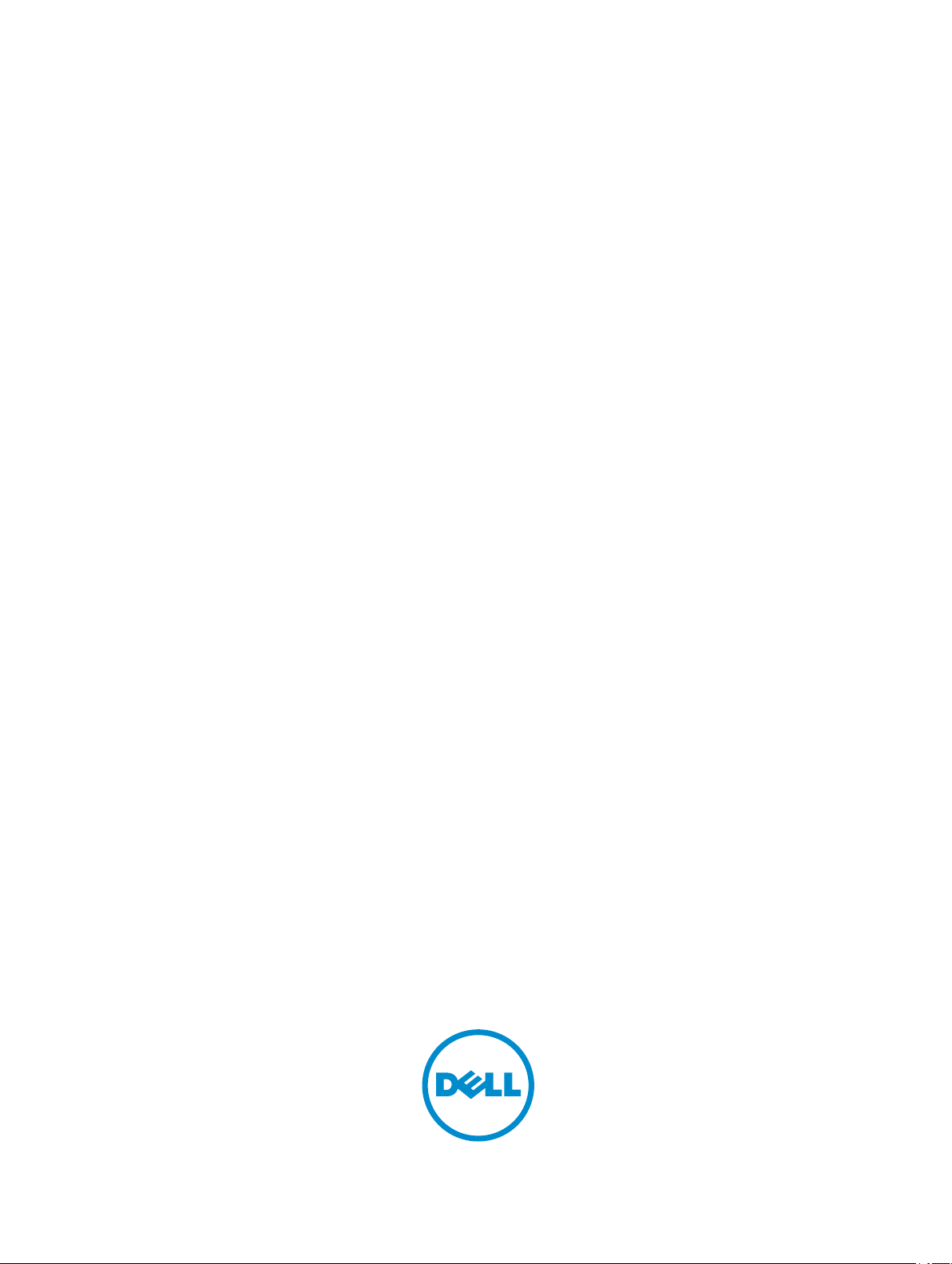
Dell Latitude 10 – ST2
Kezelési kézikönyv
Szabályozó modell: T05G
Szabályozó típus: T05G001
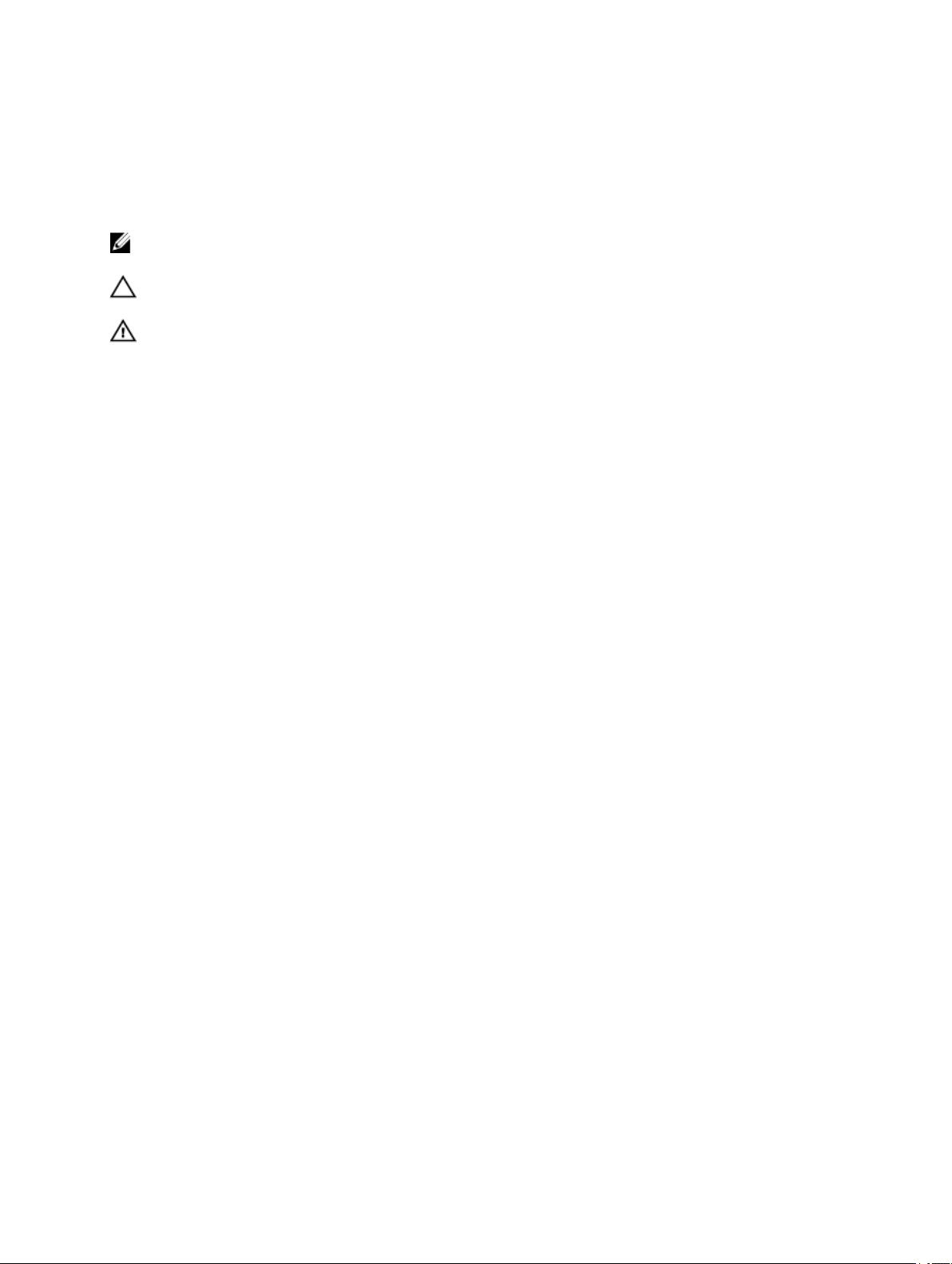
Megjegyzések, figyelmeztetések és vigyázat
jelzések
MEGJEGYZÉS: A MEGJEGYZÉSEK fontos tudnivalókat tartalmaznak, amelyek a számítógép biztonságosabb és
hatékonyabb használatát segítik.
FIGYELMEZTETÉS: A FIGYELMEZTETÉS hardverhiba vagy adatvesztés lehetőségére hívja fel a figyelmet, egyben
közli a probléma elkerülésének módját.
VIGYÁZAT: A VIGYÁZAT jelzés az esetleges tárgyi vagy személyi sérülés, illetve életveszély lehetőségére hívja fel
a figyelmet.
© 2012 Dell Inc.
A szövegben használt védjegyek: a Dell™, a DELL logó, a Dell Precision™, a Precision ON™, az ExpressCharge™, a Latitude™, a Latitude ON™, az
OptiPlex™, a Vostro és a ™Wi-Fi Catcher™ a Dell Inc. védjegye; az Intel®, a Pentium®, a Xeon®, a Core™, az Atom™, a Centrino és a ®Celeron® az
Intel védjegye vagy bejegyzett védjegye az USA-ban és más országokban. Az AMD® bejegyzett védjegy, az AMD Opteron™, az AMD Phenom™,
az AMD Sempron™, az AMD Athlon™, az ATI Radeon és az™ATI FirePro™ az Advanced Micro Devices, Inc. védjegye. A Microsoft®, a Windows®,
az
az USA-ban és/vagy más országokban. A
használható lemezek és lejátszók számára. A
A
2013 - 01
®
MS-DOS
Wi-Fi
Windows Vista
, a
®
a Wireless Ethernet Compatibility Alliance, Inc. bejegyzett védjegye.
®
, a Windows Vista start gomb és az
Blu-ray Disc
Bluetooth
™
a Blu-ray Disc Association (BDA) védjegye, amely licencszerződés keretében
®
Bluetooth
a
Office Outlook
®
SIG, Inc. védjegye, amelyet a Dell Inc. licencszerződés keretében használ.
®
a Microsoft Corporation védjegye vagy bejegyzett védjegye
Rev. A01
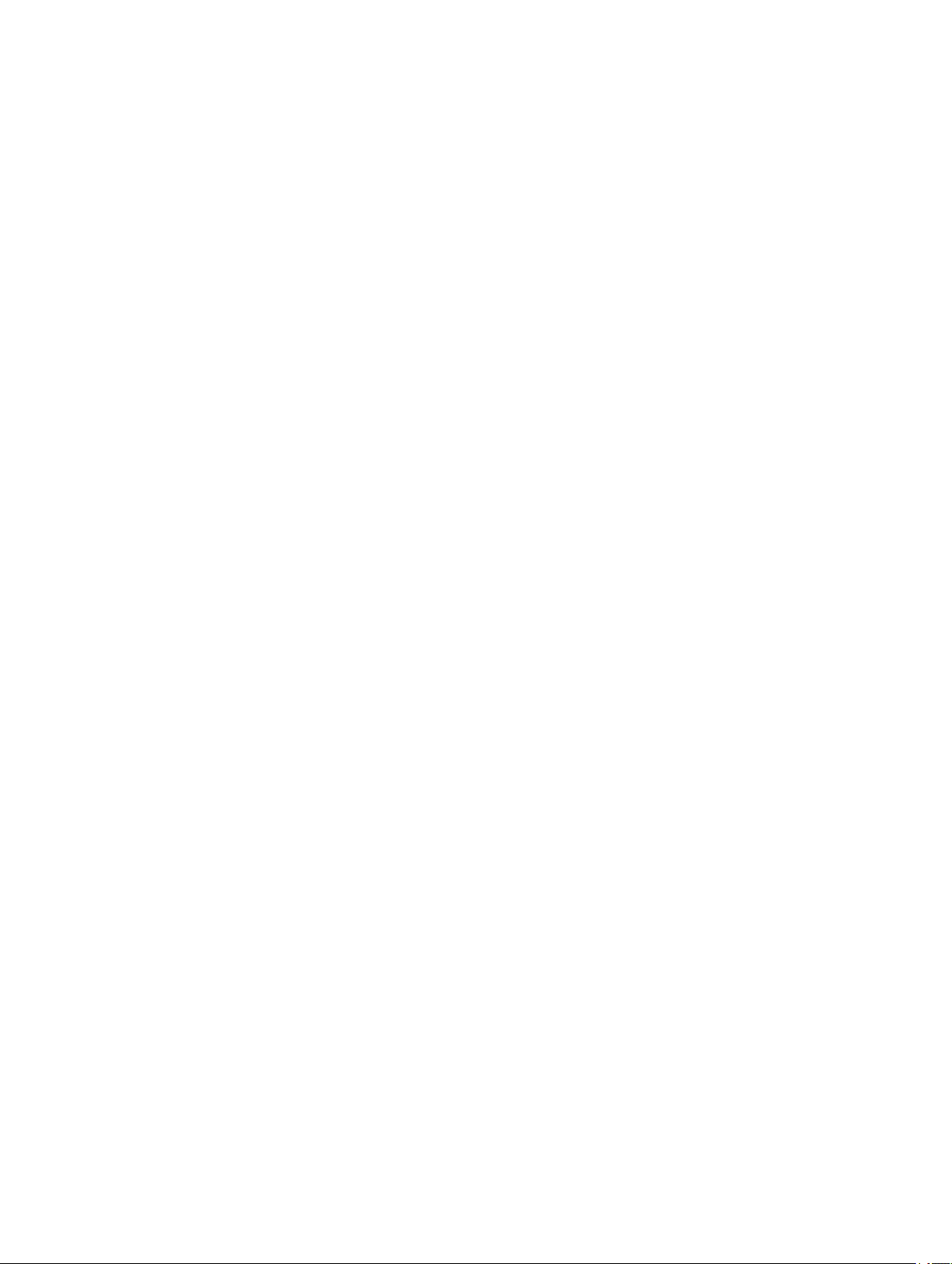
Tartalomjegyzék
Megjegyzések, figyelmeztetések és vigyázat jelzések.....................................................2
1: fejezetMunka a számítógép belsejében......................................................................5
Mielőtt elkezdene dolgozni a számítógép belsejében............................................................................................5
A számítógép kikapcsolása..............................................................................................................................6
Miután befejezte a munkát a számítógép belsejében...........................................................................................6
2: fejezetÁttekintés.........................................................................................................9
Toll................................................................................................................................................................9
Toll információk........................................................................................................................................9
A toll kalibrálása.............................................................................................................................................9
A toll használata a táblaszámítógéppel...............................................................................................................9
A toll használata egérként........................................................................................................................10
A toll vagy az ujj használata az érintőbillentyűzeten.....................................................................................10
Érintőbillentyűzet.....................................................................................................................................10
Munka a fájlokkal....................................................................................................................................10
Szöveg bevitele.......................................................................................................................................11
Tollvonások............................................................................................................................................11
Toll és érintés beállítások.........................................................................................................................12
Érintéses használat..................................................................................................................................13
3: fejezetAlkatrészek eltávolítása és beszerelése........................................................15
Ajánlott eszközök..........................................................................................................................................15
Belső és külső nézet......................................................................................................................................15
Az akkumulátor eltávolítása............................................................................................................................16
Az akkumulátor beszerelése............................................................................................................................17
Az alapburkolat eltávolítása............................................................................................................................17
Az alapburkolat felszerelése............................................................................................................................19
Az elülső kamera eltávolítása..........................................................................................................................19
Az elülső kamera beszerelése.........................................................................................................................20
A hangszórók eltávolítása...............................................................................................................................20
A hangszórók beszerelése..............................................................................................................................22
A SmartCard olvasó eltávolítása .....................................................................................................................22
A SmartCard olvasó beszerelése ....................................................................................................................23
A vezeték nélküli nagy kiterjedésű hálózati (WWAN) kártya eltávolítása .............................................................23
A vezeték nélküli nagy kiterjedésű hálózati (WWAN) kártya beszerelése .............................................................24
A dokkolókártya eltávolítása...........................................................................................................................24
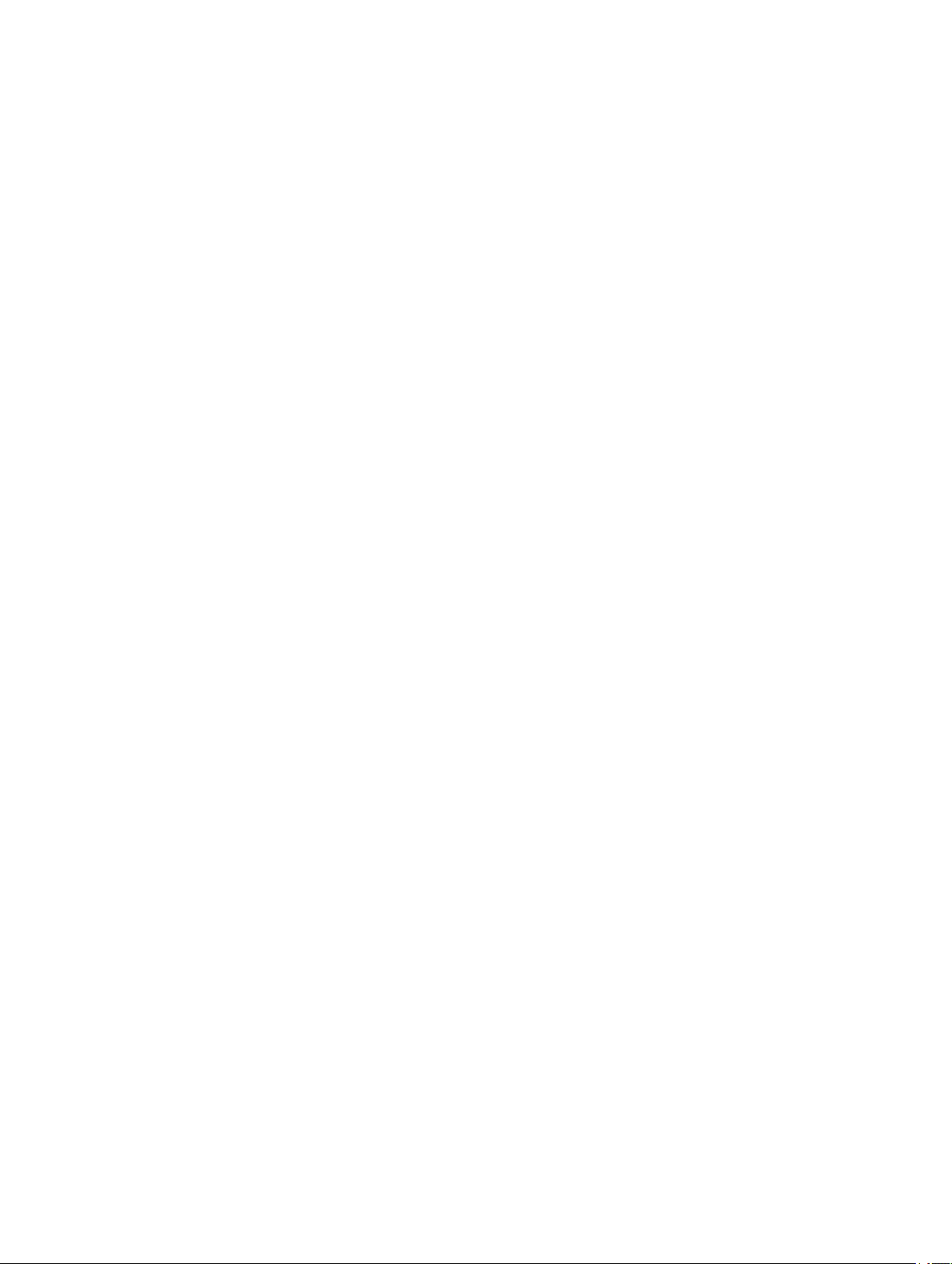
A dokkolókártya beszerelése..........................................................................................................................25
Az alaplap eltávolítása...................................................................................................................................26
Az alaplap beszerelése...................................................................................................................................27
A hátsó kamera eltávolítása...........................................................................................................................27
A hátsó kamera beszerelése...........................................................................................................................28
A gombelem eltávolítása................................................................................................................................28
A gombelem beszerelése...............................................................................................................................29
4: fejezetRendszerbeállítás...........................................................................................31
Belépés a rendszerbeállításba (BIOS)...............................................................................................................31
Rendszerbeállítás navigáció............................................................................................................................31
Rendszerindító menü.....................................................................................................................................32
A Rendszerbeállítás (BIOS) opciói...................................................................................................................32
5: fejezetHibaelhárítás a számítógépen........................................................................39
Bővített rendszerindítás előtti rendszerfelmérés (ePSA).....................................................................................39
Az ePSA diagnosztikai segédprogram futtatása.................................................................................................39
Hangkódok...................................................................................................................................................41
LED hibakódok..............................................................................................................................................42
A Wacom digitalizáló hibaelhárítása................................................................................................................43
Telepítési problémák...............................................................................................................................43
Teljesítmény problémák...........................................................................................................................43
Teljesítmény problémák...........................................................................................................................43
6: fejezetMűszaki adatok..............................................................................................45
Műszaki adatok.............................................................................................................................................45
7: fejezetKapcsolatfelvétel a Dell-lel............................................................................49
A Dell elérhetőségei......................................................................................................................................49
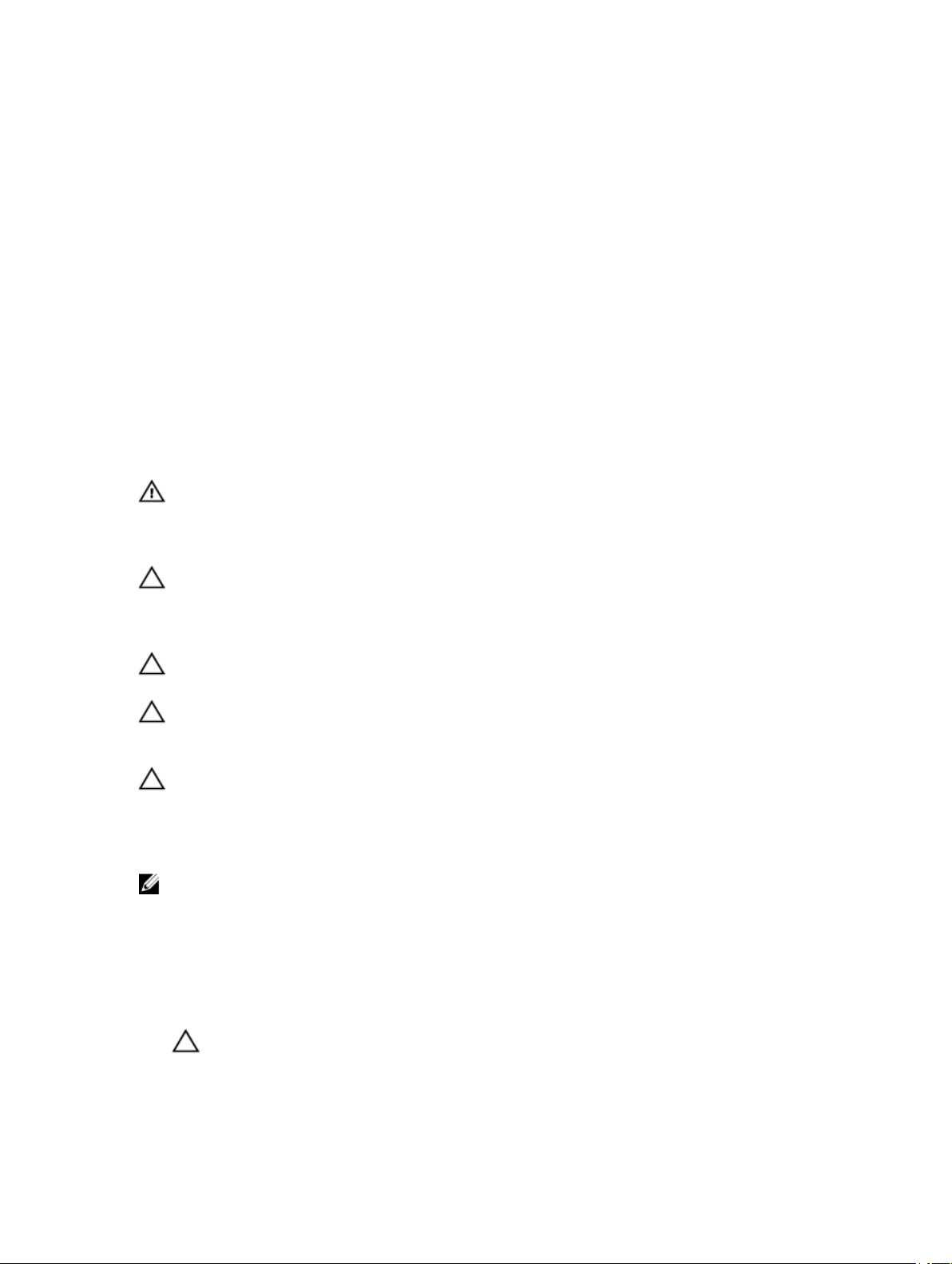
1
Munka a számítógép belsejében
Mielőtt elkezdene dolgozni a számítógép belsejében
Végezze el a következő óvintézkedéseket a számítógép potenciális károsodásának elkerülése és a saját biztonsága érdekében.
Ha másképp nincs jelezve, a jelen dokumentumban leírt minden művelet a következő feltételek teljesülését feltételezi:
• Elvégezte a Munka a számítógép belsejében című fejezetben leírt lépéseket.
• Elolvasta a számítógéphez mellékelt biztonsággal kapcsolatos tudnivalókat.
• A számítógép alkatrészeinek visszaszerelése vagy – ha az alkatrészt külön vásárolták meg – beépítése az eltávolítási
eljárás lépéseinek ellentétes sorrendben történő végrehajtásával történik.
VIGYÁZAT: A számítógép belsejében végzett munka előtt olvassa el figyelmesen a számítógéphez mellékelt
biztonsági tudnivalókat. További, szabályozással kapcsolatos információkért lásd a Regulatory Compliance
Homepage (Szabályozási megfelelőség honlapot) a www.dell.com címen a következő webhelyen: www.dell.com/
regulatory_compliance .
FIGYELMEZTETÉS: Számos javítást csak képesített, hivatalos szakember végezhet. A hibaelhárítást és az
egyszerű javításokat csak a termékismertetőben feltüntetett módon, illetve a telefonos ügyféltámogatás
utasításának megfelelően szabad elvégezni. A jótállás nem vonatkozik a Dell által nem engedélyezett javításokból
eredő sérülésekre. Olvassa el és kövesse a termékhez mellékelt biztonsági utasításokat.
FIGYELMEZTETÉS: Az elektrosztatikus kisülések érdekében földelje le magát egy csuklópánttal, vagy
időközönként érjen hozzá egy festetlen fémfelülethez, pl. a számítógép hátulján lévő csatlakozóhoz.
FIGYELMEZTETÉS: Bánjon óvatosan a komponensekkel és kártyákkal. Ne érintse meg a kártyákon található
komponenseket és érintkezőket. A komponenseket, például a mikroprocesszort vagy a chipet a szélénél, ne az
érintkezőknél fogva tartsa.
FIGYELMEZTETÉS: A kábelek kihúzásakor ne a kábelt, hanem a csatlakozót vagy a húzófület húzza meg. Néhány
kábel csatlakozója reteszelő kialakítással van ellátva; a kábel eltávolításakor kihúzás előtt a retesz kioldófülét
meg kell nyomni. Miközben széthúzza a csatlakozókat, tartsa őket egy vonalban, hogy a csatlakozótűk ne
görbüljenek meg. A tápkábelek csatlakoztatása előtt ellenőrizze mindkét csatlakozódugó megfelelő helyzetét és
beállítását.
MEGJEGYZÉS: A számítógép színe és bizonyos komponensek különbözhetnek a dokumentumban leírtaktól.
A számítógép károsodásának elkerülése érdekében végezze el az alábbi műveleteket, mielőtt a számítógép belsejébe nyúl.
1. Gondoskodjon róla, hogy a munkafelület kellően tiszta és sima legyen, hogy megelőzze a számítógép fedelének
karcolódását.
2. Kapcsolja ki a számítógépet.
3. Ha a számítógép dokkolva van, válassza le a dokkolóállomásról.
FIGYELMEZTETÉS: A hálózati kábel kihúzásakor először a számítógépből húzza ki a kábelt, majd a hálózati
eszközből.
4. Húzzon ki minden hálózati kábelt a számítógépből.
5
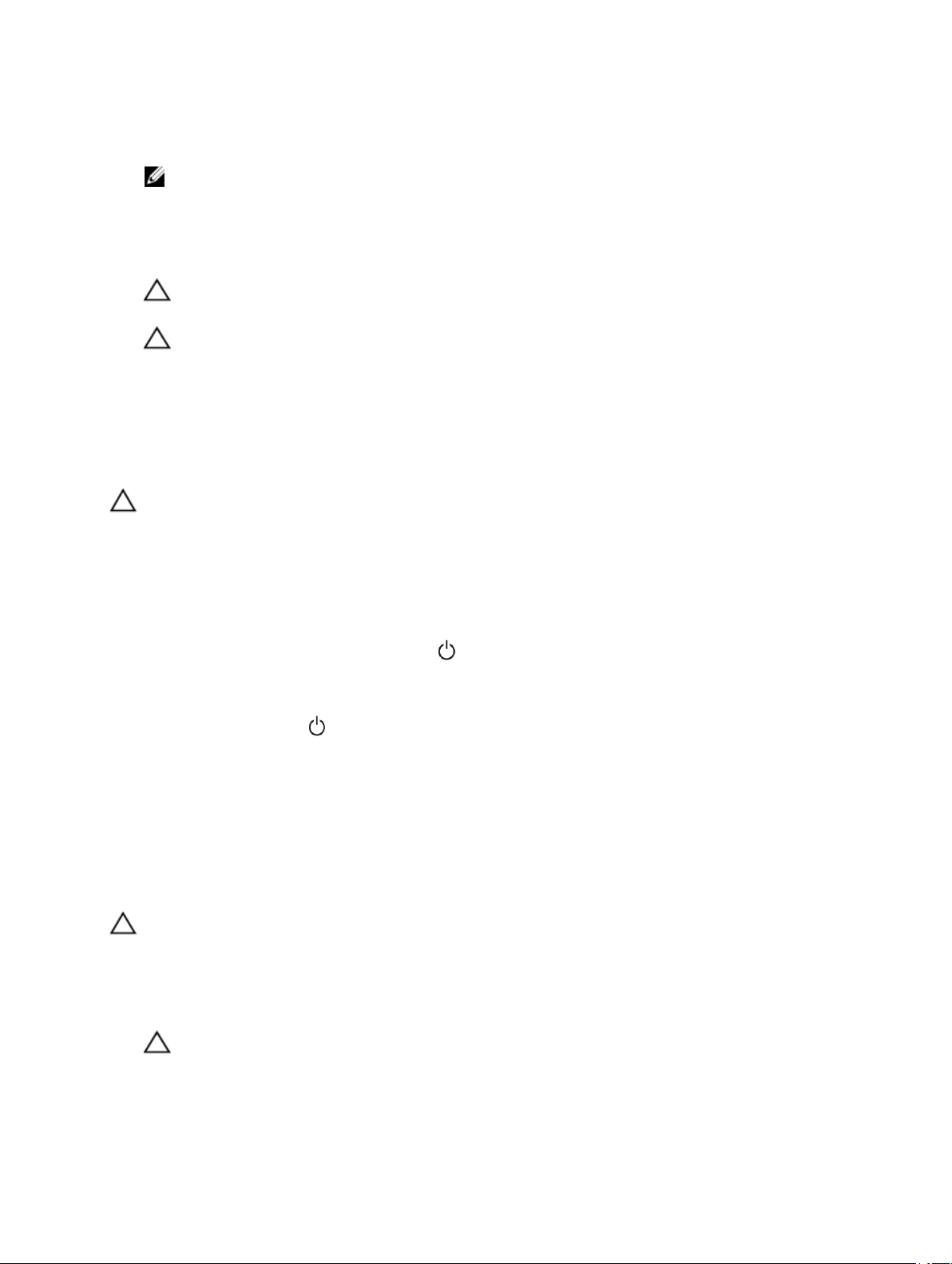
5. Áramtalanítsa a számítógépet és minden csatolt eszközt.
6. A számítógépet helyezze felfordítva egy tiszta, sima felületre.
MEGJEGYZÉS: Az alaplap sérülésének elkerülése érdekében távolítsa el a fő akkumulátort a számítógép szerelése
előtt.
7. Távolítsa el a fő akkumulátort.
8. Fordítsa fejjel lefelé a számítógépet.
9. A bekapcsológomb megnyomásával földelje az alaplapot.
FIGYELMEZTETÉS: Az elektromos áramütés elkerülése érdekében a burkolat felnyitása előtt mindig húzza ki
a tápkábelt.
FIGYELMEZTETÉS: Mielőtt bármihez hozzáér a számítógép belsejében, földelje le magát úgy, hogy egy
festetlen fém felületet megérint, mint pl. a számítógép hátsó fém része. Miközben dolgozik, rendszeresen
érintsen meg egy fedetlen fém felületet a statikus elektromosság kisütése érdekében, amely a belső
alkatrészek károsodását okozhatja.
10. A foglalatokból távolítson el minden SmartCard kártyát.
A számítógép kikapcsolása
FIGYELMEZTETÉS: Az adatvesztés elkerülése érdekében a számítógép kikapcsolása előtt mentsen és zárjon be
minden nyitott fájlt, és lépjen ki minden futó programból.
1. Állítsa le az operációs rendszert:
– Windows 8:
* Az érintőképernyős eszköz használata:
Az ujját húzza el a képernyő jobb széléről, ezzel megnyitva a szimbólumok menüt, majd válassza a
Beállítások lehetőséget. Válassza a majd válassza a Leállítás lehetőséget.
* Egér használata:
Az egér mutatóját vigye a képernyő jobb felső sarkába, és kattintson a Beállítások lehetőségre.
Kattintson a majd válassza a Leállítás lehetőséget.
2. Győződjön meg arról, hogy a számítógép és a csatlakoztatott eszközök ki vannak kapcsolva. Ha az operációs rendszer
leállásakor a számítógép és a csatlakoztatott eszközök nem kapcsolnak ki automatikusan, akkor a kikapcsoláshoz tartsa
nyomva a bekapcsológombot mintegy 4 másodpercig.
Miután befejezte a munkát a számítógép belsejében
Miután befejezte a visszahelyezési eljárásokat, győződjön meg róla, hogy csatlakoztatta-e a külső készülékeket, kártyákat,
kábeleket stb., mielőtt a számítógépet bekapcsolná.
FIGYELMEZTETÉS: A számítógép sérülésének elkerülése érdekében, csak az ehhez a Dell modellhez tervezett
akkumulátort használjon. Ne használjon más Dell számítógéphez gyártott akkumulátort.
1. Csatlakoztassa a külső eszközöket (portreplikátor, lapos akkumulátor, médiabázis stb.), és helyezze vissza a kártyákat (pl.
ExpressCard kártya).
2. Csatlakoztassa az esetleges telefon vagy hálózati kábeleket a számítógépére.
FIGYELMEZTETÉS: Hálózati kábel csatlakoztatásakor először dugja a kábelt a hálózati eszközbe, majd a
számítógépbe.
3. Helyezze vissza az akkumulátort.
6
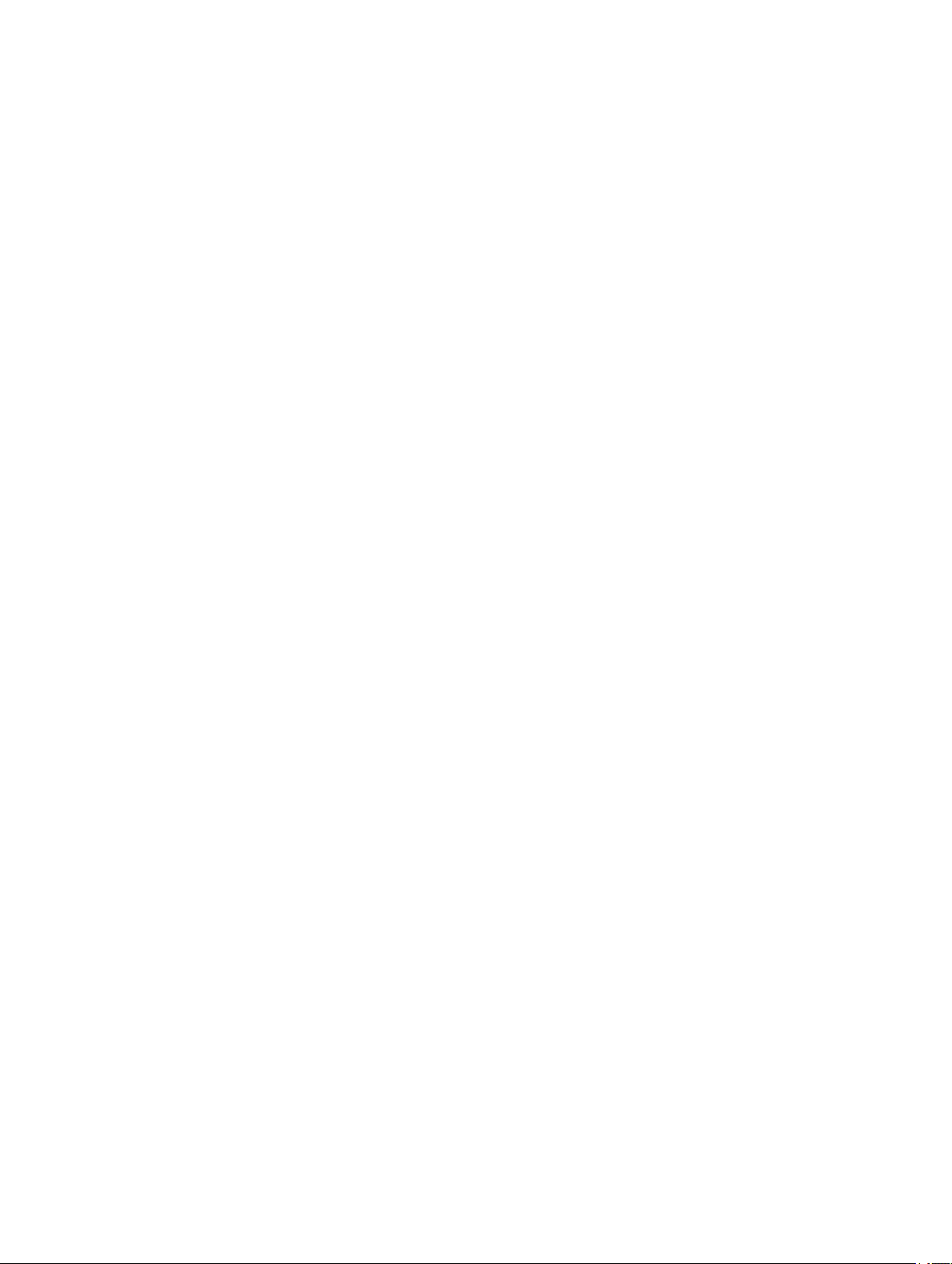
4. Csatlakoztassa a számítógépét és minden hozzá csatolt eszközt elektromos aljzataikra.
5. Kapcsolja be a számítógépet.
7
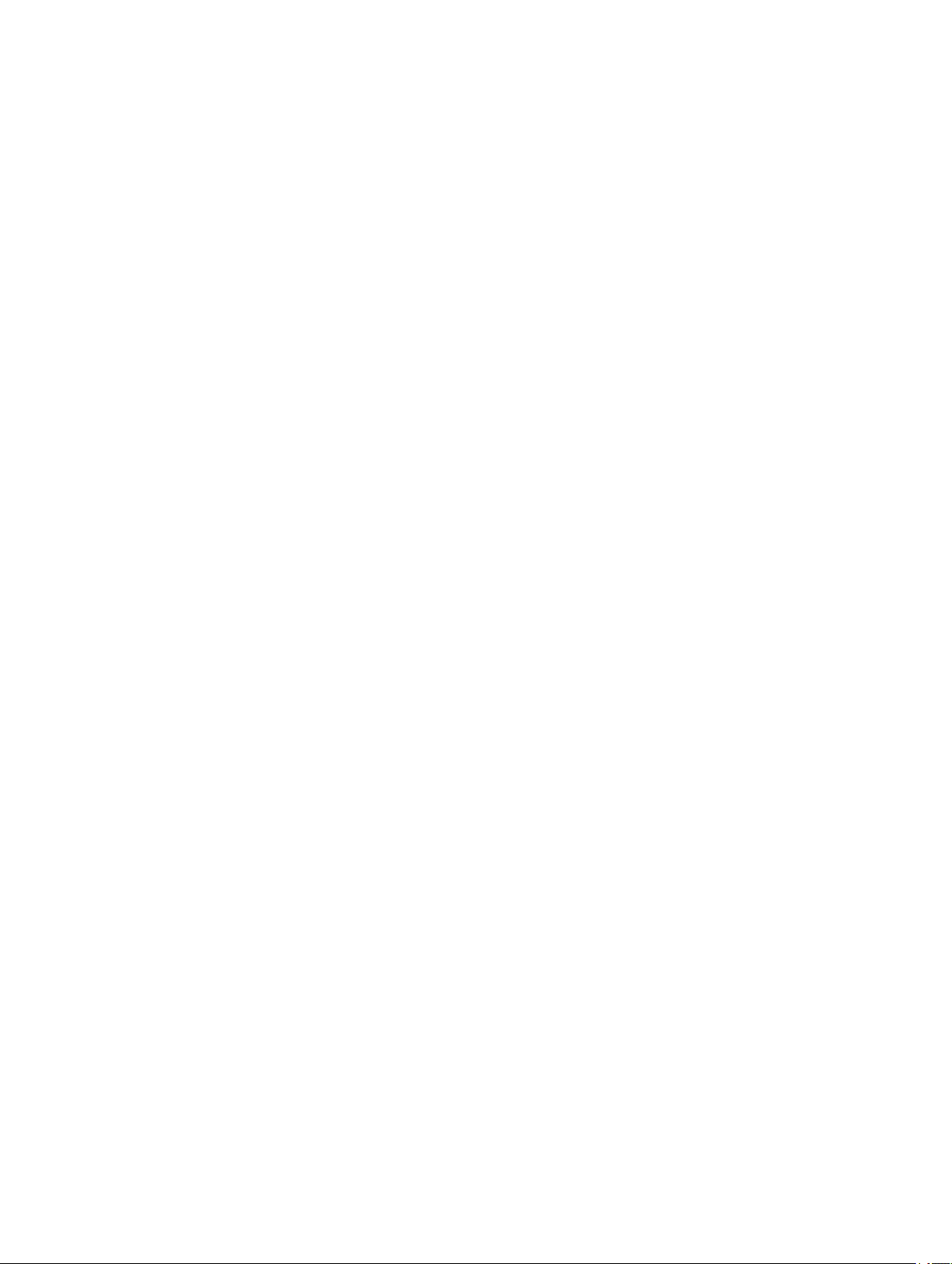
8

Áttekintés
A Dell Latitude 10-ST2 táblaszámítógépet üzleti felhasználsra tervezték egyszerű kezelhetőséggel és magas szintű biztonsági
funkciókkal. Az alábbiakat biztosítja:
• kiemelkedő biztonsági funkciók
• egyszerű kezelhetőség
• hosszú távú stabilitás
A számítógép Windows 8 operációs rendszerrel rendelkezik az érintőépernyő funkcióinak maximális kihasználása érdekében.
Toll
A Latitude 10–ST2 számos beviteli eszközt használ, amelyek az alábbiak:
• opcionális elektrosztatikus toll (toll)
• külső USB egér/billentyűzet
A táblaszámítógép tartozéka a toll.
Toll információk
2
1. Tollhegy
2. Jobb oldali toll gomb
3. Radír toll gomb
A toll kalibrálása
A toll alapértelmezett kalibrációval, illetve az Ön vagy más felhasználó által beállított kalibrációval működik. Javasolt a toll
használata az Ön személyes kalibrációs beállításával. A kalibráció optimalizálja a tollat minden egyes felhasználó számára.
1. Nyissa meg a Vezérlőpultot.
2. Kattintson duplán a Táblaszámítógép beállításai lehetőségre.
3. A Táblaszámítógép beállításai ablakban kattintson a Kalibrálás. lehetőségre.
4. A toll vagy az érintéses bevitel kalibrálására szolgáló ablakban válassza a Tollas bevitel lehetőséget.
A toll használata a táblaszámítógéppel
A toll lehetővé teszi az aktív navigálást a menük között. Egyaránt használható egérként és tollként.
9
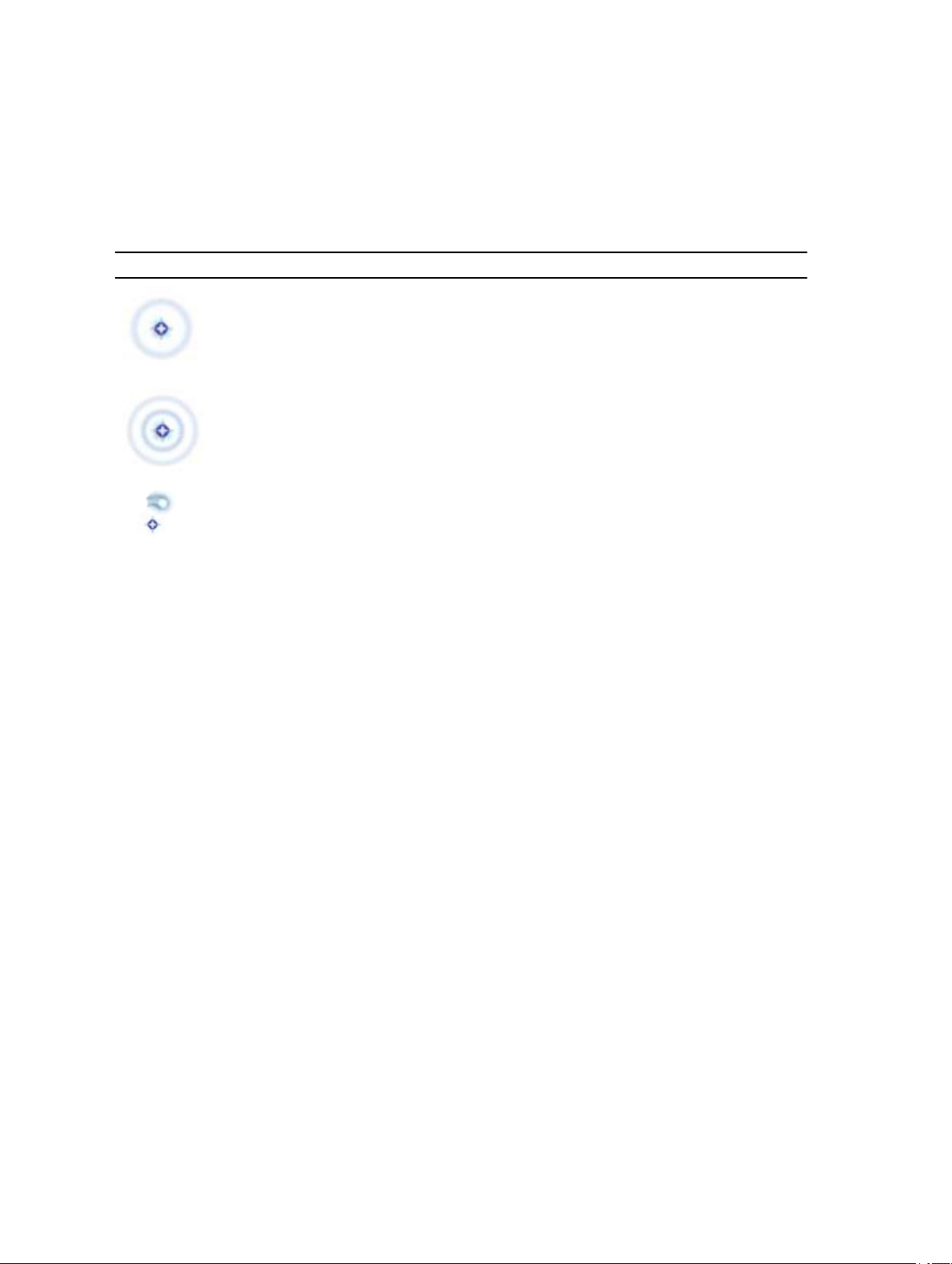
A toll használata egérként
A toll ugyanúgy használható, mint a notebookon az egér vagy az érintőpanel. Ha a tollat a képernyőhöz közel tartja, egy
kisméretű kurzor jelenik meg. A toll mozgatásával a kurzor mozog. Az 1. táblázat ismerteti a toll használatát.
1. táblázat: Elektrosztatikus toll használata
Megjelenés Művelet Funkció
A toll hegyével finoman koppintson a
táblaszámítógép képernyőjére.
A toll hegyével finoman koppintson kétszer egymás
után a táblaszámítógép képernyőjére.
A tollal érintse meg a képernyőt és tartsa ott, amíg a
Windows egy teljes kört nem jelenít meg a kurzor
körül.
Ugyanaz, mint az egérrel végzett egykattintásos
művelet.
Ugyanaz, mint az egérrel végzett duplakattintásos
művelet.
Ugyanaz, mint az egérrel végzett jobb-kattintásos
művelet.
A toll vagy az ujj használata az érintőbillentyűzeten
Az Érintőbillentyűzet vagy a Kézírás felismerés funkció használatával egyszerűen vihetünk be szöveget az alkalmazásokba a
tollal vagy az ujjunkkal. Az olyan alkalmazások, mint a Windows Journal, lehetővé teszik, hogy a tollal közvetlenül az alkalmazás
ablakba írjunk.
Érintőbillentyűzet
Egyes Windows szövegbeviteli mezők automatikusan előhozzák az érintőbillentyűzetet, amikor a mezőre koppint. Ha nem
jelenik meg, az érintőbillentyűzet úgy nyitható meg, hogy a rendszer eszközsorán a billentyűzet ikonra koppint. Az
érintőbillentyűzet egy normál billentyűzet, amely a képernyőn jelenik meg, és szövegbevitelre használható úgy, hogy a
billentyűkre koppint a tollal vagy az ujjával.
Munka a fájlokkal
Egyszerre több fájlt és mappát is megnyithat, törölhet vagy helyezhet át úgy, hogy a listában több tételt jelöl ki.
1. A mutatót vigye egy tétel fölé.
2. Jelölje be a tétel mellett megjelenő jelölőnégyzetet.
A jelölőnégyzetek aktiválása:
1. Nyissa meg a Vezérlőpultot.
2. Nyissa meg a Mappabeállításokat.
3. Kattintson a Nézet menüre.
10
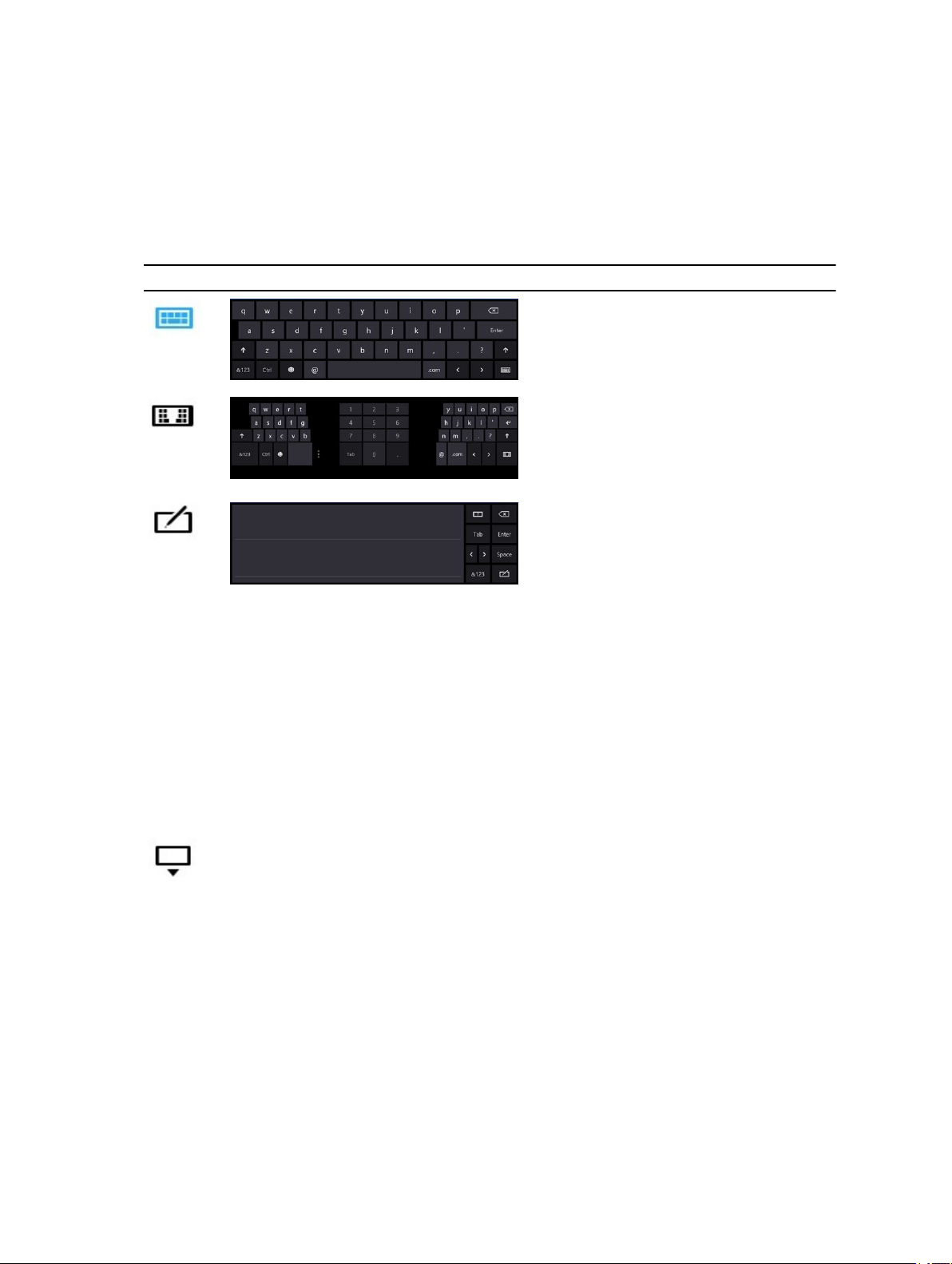
4. A Speciális beállítások alatt jelölje be a Use check boxes to select items check box (Jelölőnégyzetek használata a
tételek kiválasztásához) lehetőséget, majd kattintson az OK gombra.
Szöveg bevitele
Szöveg beírásához használható a kézírás felismerő funkció vagy az érintőpanel.
2. táblázat: Beviteli panel ikonjai
Ikon Név Funkció
Az érintőbillentyűzet olyan, mint egy
normál billentyűzet, de a szöveget úgy
írhatjuk be, hogy a tollal vagy az ujjunkkal
megérintjük a billentyűket.
Az érintőbillentyűzet olyan, mint egy
normál billentyűzet, de a szöveget úgy
írhatjuk be, hogy a tollal vagy a
hüvelykujjunkkal megérintjük a
billentyűket.
Az írópanel és a karakterpanel a kézírást
nyomtatott szöveggé alakítja át. Az
írópanelre úgy írhat, mintha egy darab
vonalas papírra írna. A karakterpanel
használatával egyszerre egy karaktert
írhat be. A karakterpanel a kézírást
betűnként, számonként vagy
szimbólumonként alakítja át nyomtatott
szöveggé, és nem veszi figyelembe a
teljes szóösszefüggéseket, illetve nem
rendelkezik a kézírásnál használt
szótárfunkcióval. Ha a karakterpanelről
beviteli panelre szeretne váltani,
koppintson a Tools (Eszközök)
lehetőségre, majd válassza a Write
character by character (Karakterek
beírása egyenként) lehetőséget.
Az érintőbillentyűzet lekicsinyítéséhez
kattintson a kicsinyítés ikonra.
Tollvonások
A tollvonások olyan műveletek végrehajtásához használhatók, amelyekhez általában billentyűzet szükséges, mint a <Page Up>
billentyű megnyomása, vagy nyílgombok használata. A tollvonások gyors, egyirányú mozdulatok. A nyolc irány egyikébe húzzon
egyszerűen egy rövid vonalat. Amikor a rendszer tollvonást érzékel, a táblaszámítógép végrehajtja az adott tollvonáshoz rendelt
műveletet.
11
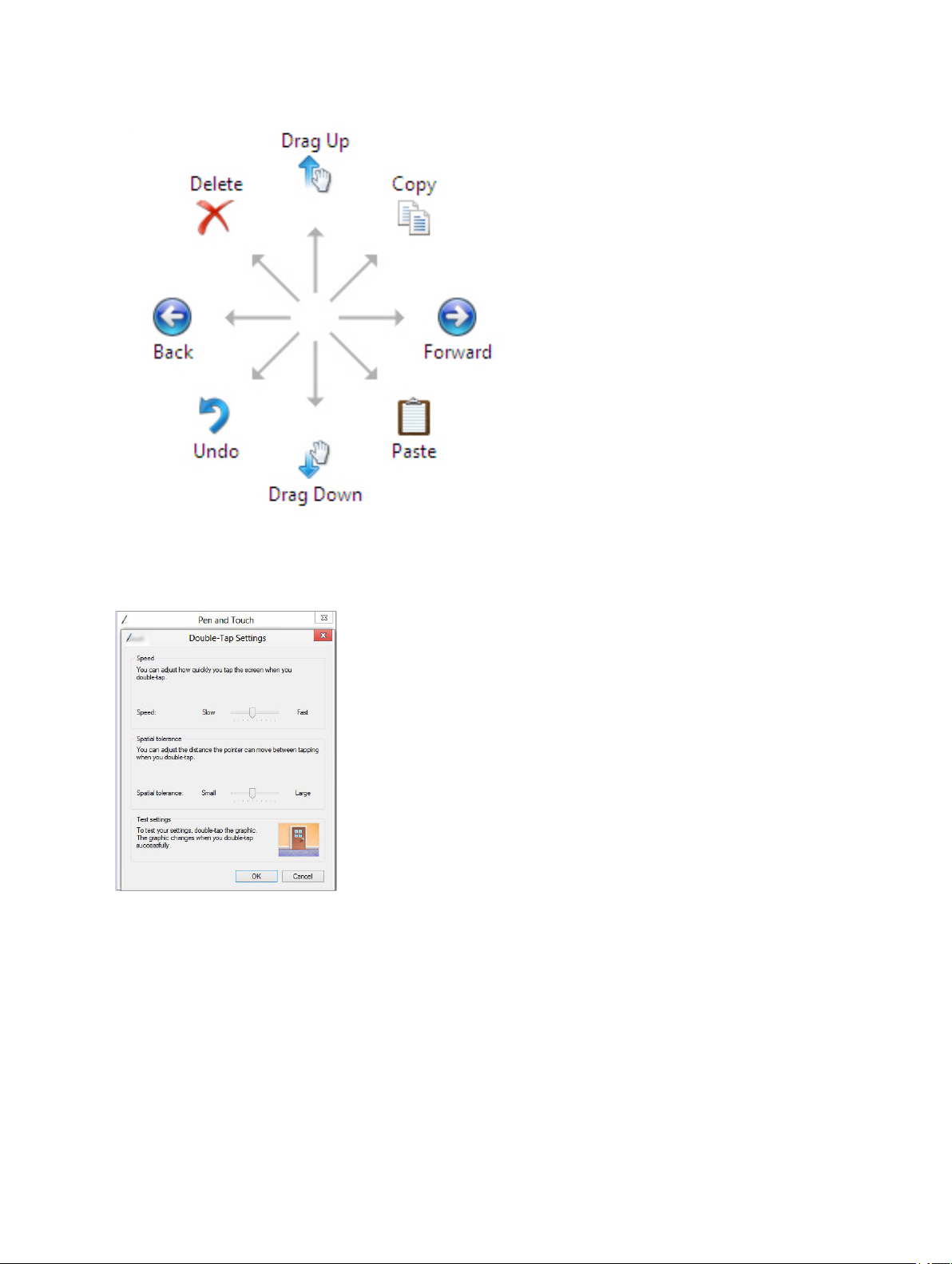
Toll és érintés beállítások
A toll használatával állatható be a képernyőre történő dupla koppintás sebessége. Ezzel határozható meg a térbeli tolerancia is.
A Press and Hold (Megnyomás és tartás) beállításokkal határozható meg a jobb oldali kattintás sebessége és időtartama.
12
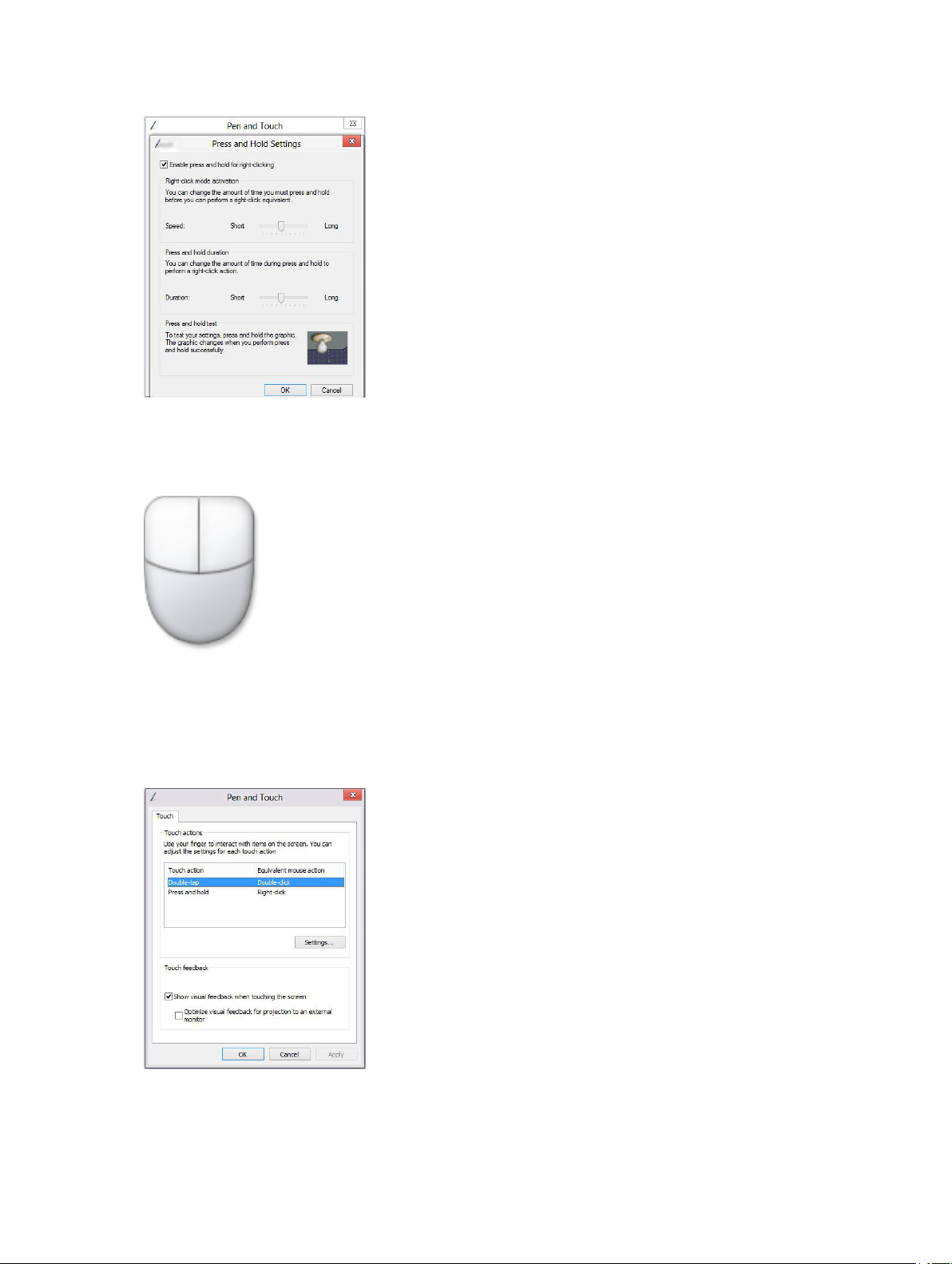
Érintéses használat
A táblaszámítógép egyik legfontosabb előnye, hogy a tollas bevitelről egyszerűen érintéses bevitelre válthatunk.
Az Érintéses üzemmód használatakor egy áttetsző egér ábra jelenik meg, azaz az érintő mutató, amely az ujjunk alatt lebeg. Az
érintő mutató rendelkezik egy jobb és egy bal oldali egérgombbal, amelyekre az ujjunkkal koppinthatunk. A gombok alatt lévő
terület használható az egér mutatójának elhúzásához.
Az érintő mutató megjelenítéséhez kattintson a Vezérlőpult → Toll és érintés lehetőségre, majd kattintson az Érintés fülre. Az
Érintéses művelet részben jelölje be a Show visual feedback when touching the screen (Érintő mutató megjelenítése a
képernyőn lévő tételek kezelésekor) opciót.
13
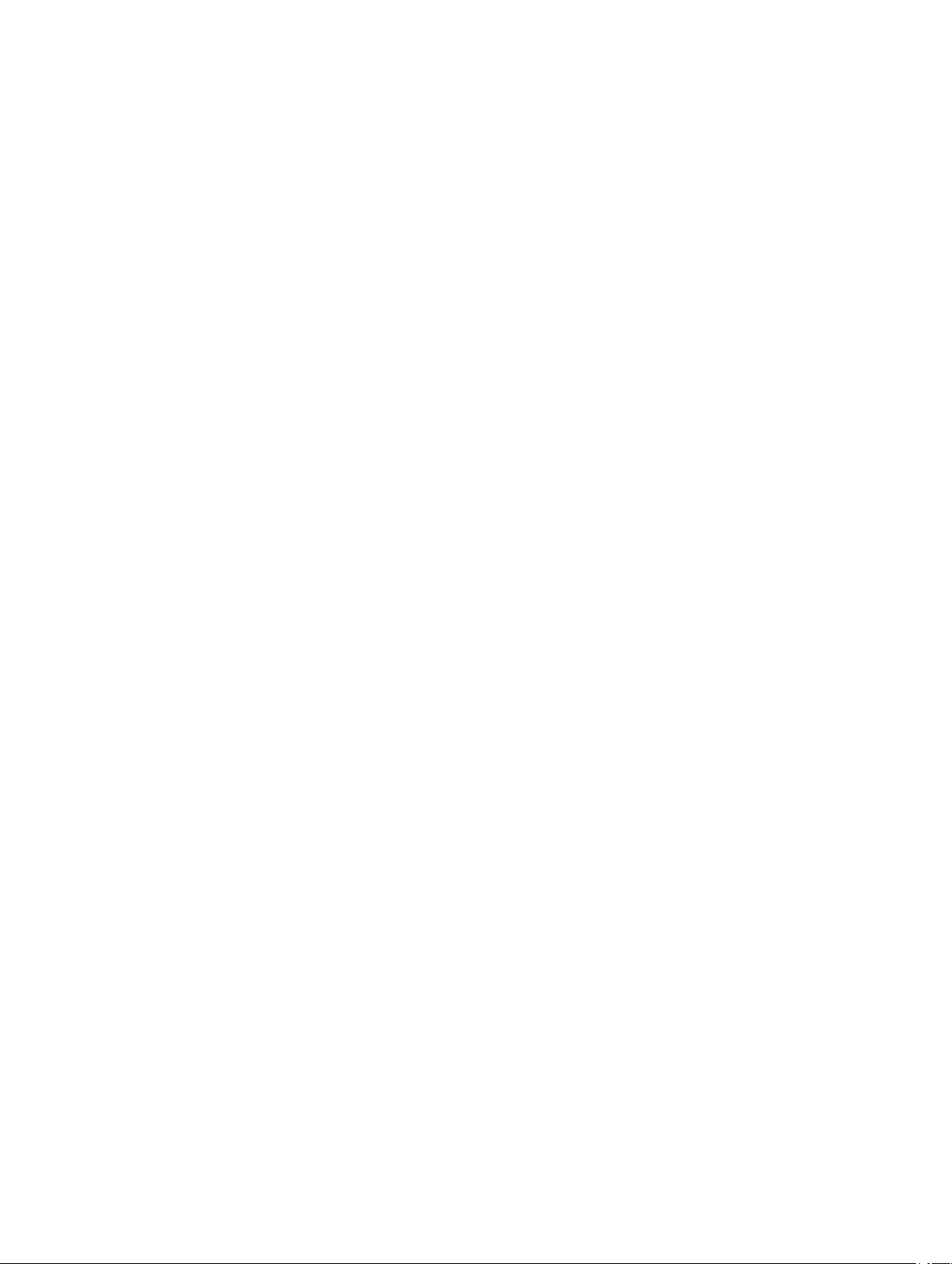
14
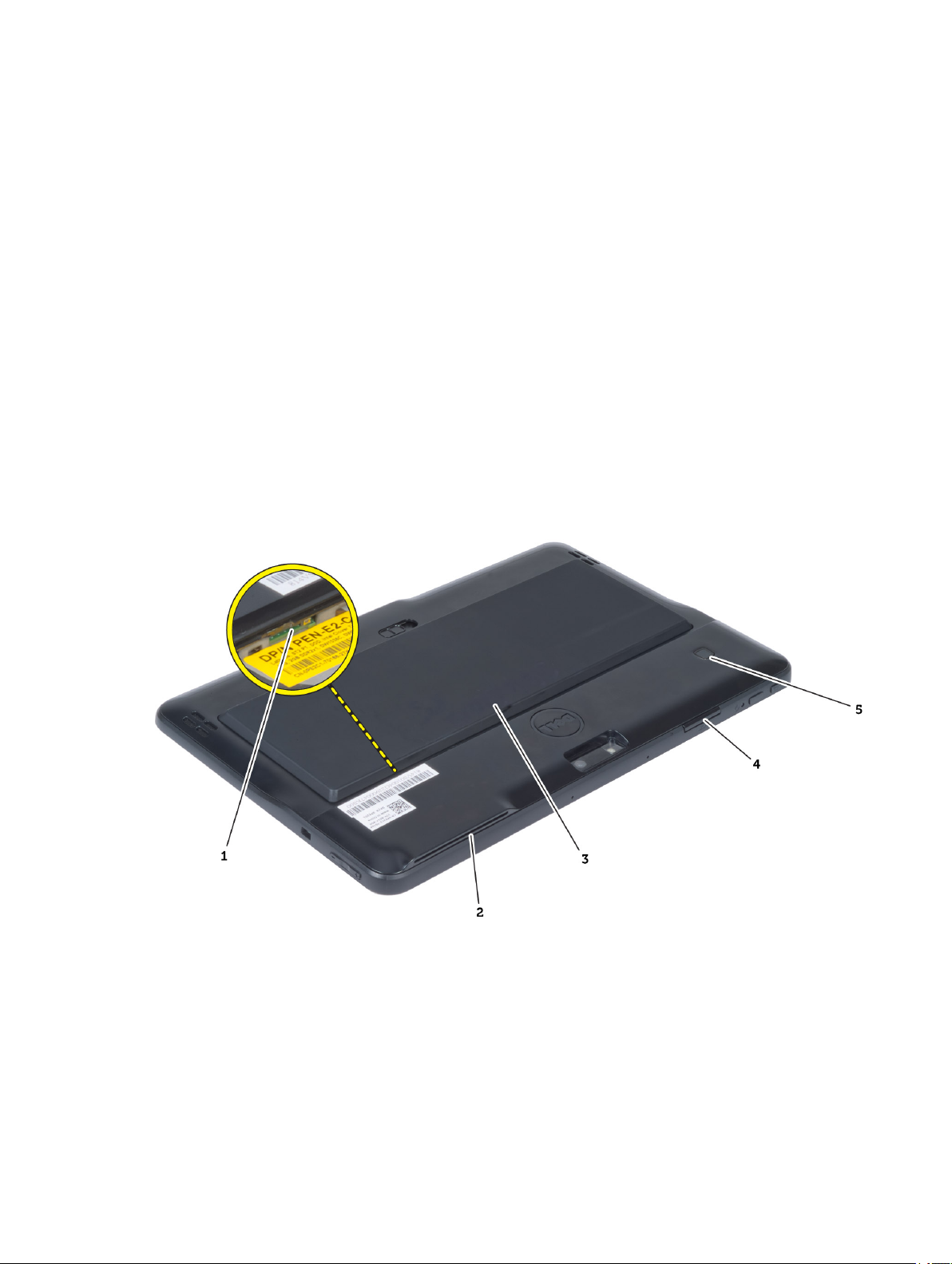
Alkatrészek eltávolítása és beszerelése
Ez a rész részletes információkat nyújt a számítógép alkatrészeinek eltávolításáról, illetve beszereléséről.
Ajánlott eszközök
A jelen dokumentumban szereplő eljárások a következő szerszámokat igényelhetik:
• Kis, laposélű csavarhúzó
• #0 csillagcsavarhúzó
• #1 csillagcsavarhúzó
• Kis műanyag pálca
Belső és külső nézet
3
1. ábra. Külső nézet
1. Micro SIM kártya (az akkumulátor alatt)
2. SmartCard kártyaolvasó nyílás
3. akkumulátor
4. Secure Digital (SD) memóriakártya bővítőhely
5. ujjlenyomat-olvasó (opcionális)
15
